概要
MinimemTrackerはPico-8上で動作する、小さなトラックシーケンサです。
Pico-8には標準機能のトラックシーケンサがついていますが、それとはまた違った、それより小さくまとめた(1曲256Byte)作曲ツールです。
波形メモリの仕組みの音をPCM機能を通して再生します。
プレイ・ダウンロード
ブラウザで実行
ここで触ることができます。
Pico-8開発環境を持っている人はカートをDLできます。
クライアントで実行
公開版
ブラウザ実行のものより新しいバージョンとなっています。
限定公開版
こちらは限定公開、最新版です。一定の支援の方のみに公開しています。
Pico-8標準機能のトラッカーにない特徴
- 6ch同時演奏
- ゲームボーイ寄りのノイズ音源
- ピッチベンド(デチューン演奏)
- 16段階のボリューム(エンベロープ)
- 全ch非同期トラッカー
操作(v0.4a)
主にマウスでインターフェースの操作を行います。
キーボードのキーを押すと音が出ます(打鍵します)。
基本画面
アプリを立ち上げるとこの画面になります。
![]()
チャンネルタブ(画像の上側)
- 編集チャンネル選択:左クリック
- チャンネルミュート(ON・OFF):マウスホイール
チャンネルパラメータ(画像の下側)
- エフェクト・シーケンス速度を調整:各パラメータの上でマウスホイール、0-63まで指定
- (エフェクト・ノート)ビューを開く:各パラメータの上で左クリック、詳細は後述の「エフェクトビュー」「ノートビュー」
- トラックの再生・停止:スペースバー
- チャンネルの音を鳴らす:キーボードのアルファベット・数字のキーを押します。2段の鍵盤のような配列になっています
- 保存・読み込み画面を開く:Ctrl(Cmd) + S(保存)、Ctrl(Cmd) + O(読み込み)、詳細は後述の「演奏データ選択画面」
エフェクトビュー
チャンネルパラメータの「TYP」「ENV」「PIT」をクリックすると表示されます。
0-15の16段階の目盛りが並んだ画面です。
![]()
- 編集のための選択:左クリック
- 編集選択の解除:右クリック
- エフェクトの調整:「編集選択をした状態」でマウスホイール、設定値は0~15までです
- 演奏範囲の選択:Shift + 左ドラッグ
- 演奏範囲の選択を解除:Shift + 右クリック
- フラグを指定(色が反転):Ctrl(Cmd) + 左クリック
- フラグを解除(色がもとに戻る):Ctrl(Cmd) + 右クリック
- エフェクトビュー対象パラメータ:
- TYP:波形タイプ、初期は2「矩形波1:1」が選択されています。複数の範囲を設定すると音の再生中に波形が切り替わります。フラグは持続点(繰り返される位置)です。
- ENV:エンベロープ、音量を上下させます。初期は15-15-8-4が選択されています。フラグは持続点です。
- PIT:ピッチベンド、音程を上下させます。初期は未設定です。未設定や0は音程に影響はありません。フラグは持続点です。
ノートビュー
チャンネルパラメータの「ARP」「TR1-4」をクリックすると表示されます。
音の高さを示すアルファベットA-G、オクターブ番号が並んだ画面です。
![]()
- 編集のための選択:左クリック
- 編集選択の解除:右クリック
- ノートの調整:「編集選択をした状態」でキーを打ち込んでノートを設定できます
- オクターブの選択:左のバーから左クリックで「0-4」を選択できます
- 演奏範囲の選択:Shift + 左ドラッグ
- 演奏範囲の選択を解除:Shift + 右クリック
- 演奏範囲内でCtrl(Cmd) + 左クリックするとフラグが立ちます。Ctrl(Cmd) + 右クリックでフラグ解除
- フラグを指定(色が反転):Ctrl(Cmd) + 左クリック
- フラグを解除(色がもとに戻る):Ctrl(Cmd) + 右クリック
- ノートビュー対象パラメータ:
- ARP:アルペジオ、ノート(音譜)を上下させます。初期は未設定です。未設定もしくは「C2」の選択ではノートに影響はありません。フラグ持続点です。ENV(エンベロープ)フラグが未設定では1音として複数のノートを繋げて音を鳴らします。ENVフラグが設定されていると選択範囲のノートを1音として鳴らします。(エンベロープがリセットされる)
- TR1-TR4:ノートトラック、選択範囲のノートがシーケンスによって再生されます。トラックは1-2-3-4-1-2…と再生と繰り返しを行います。範囲が設定されていない場合はスキップされます。フラグはアルペジオ無効を開始する位置です。
演奏データ選択画面
画面を開くと保存のときは「SAVE」、読み込みのときは「LOAD」が表示されます。
保存・読み込みを行うと、次回起動時に演奏データが自動で読み込まれます。
![]()
- データを選択:マウスカーソルで画面上のデータ番号に合わせます
- ページ移動:マウスホイール
- 画面を閉じる:右クリック、または選択されていない状態で左クリック
- データを決定:選択された状態で左クリック、SAVE画面ではデータを保存し、LOAD画面ではデータを読み込みます(データの選択履歴が破線で表示されるようになります。)
- クイック操作:選択履歴がある状態で、保存のときは「Ctrl(Cmd) + S」、読み込みのときは「Ctrl(Cmd) + O」で行います。(Ctrl→S・Sという順にキーを押さえる)
データのファイル出力
保存したすべてのデータをファイルに出力します。バックアップとしてご利用ください。
![]()
Enterを長押しして、メニューからEXPORT DATAを選択してください。
ファイル名を打ち込みEnterを押すと、演奏データファイルの出力が完了します。
演奏データファイルの読み込み
MinimemTrackerウィンドウに演奏データファイルをドラッグ・アンド・ドロップをします。
読み込みが完了すると、演奏データ画面の1-8の演奏データが更新されます。
内部保存データの削除
![]()
Enterを長押しして、メニューからREMOVE DATAを選択してください。
「YES」と打ち込むと内部のデータが削除されます。リセット「CTRL(Cmd)+R」をするか、ソフトを再起動すると初期状態のデータで起動します。
仕様
- 音はPCM(5512.5Hz)にて再生します。
- 使用できる波形は16個で固定です!(カスタムする方法はありません)
- 使用できるチャンネルは6chです!
- ノイズはホワイトノイズ「長周期」「短周期」のものを用意しています。(GAMEBOY音源のをカスタムして落とし込みました)
- 任意の長さ(分解能)、持続点ありのエンベロープ: ENV
- 任意の長さ(分解能)、持続点ありのピッチベンド: PIT
- 任意の長さ(分解能)、持続点ありの波形切り替え: TYP
- 任意の長さ(分解能)、持続点ありのアルペジオ: ARP
- 任意の長さ(分解能)、ノートトラック: TR1-TR4
- 5オクターブ(アルペジオの組み合わせで不正確な高音域+3)
- データストレージ:8データ(SFX 保存領域)、一時データ(Persistent cart data 256BYTE)
- チャンネルミュート

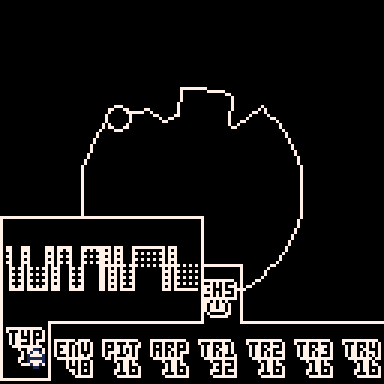


コメント